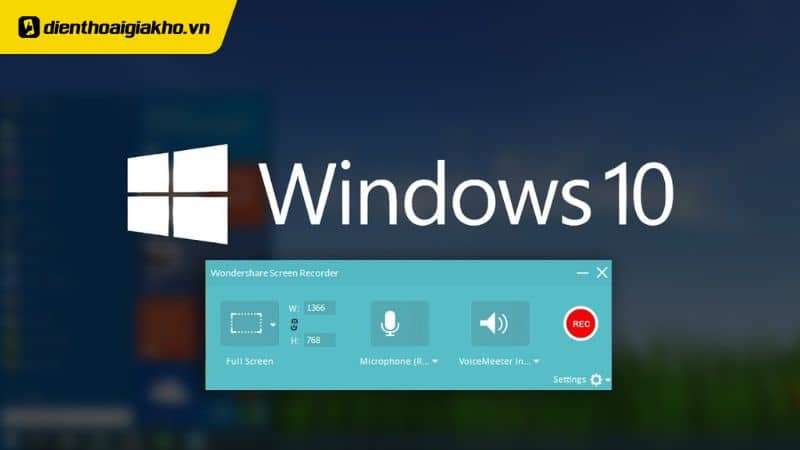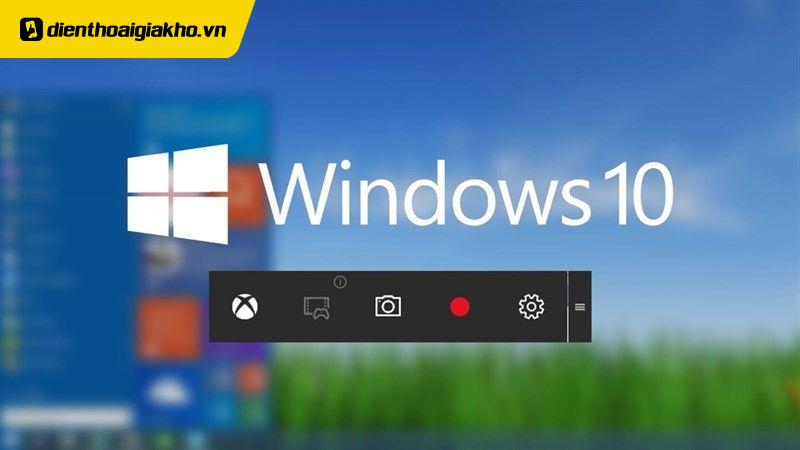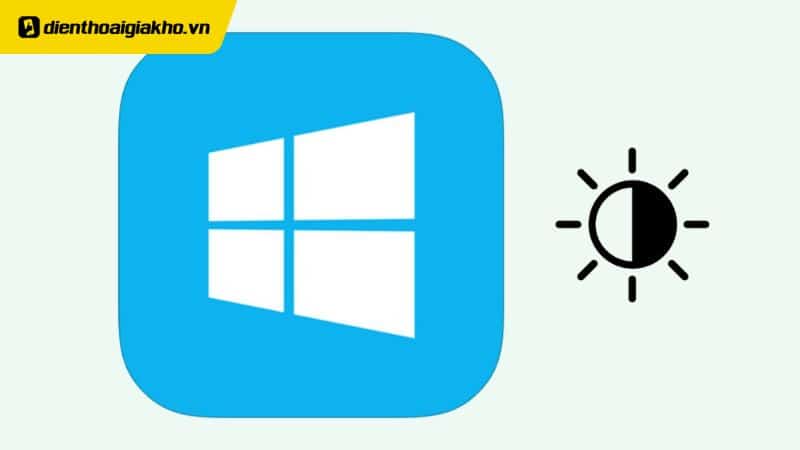Bỗng dưng mở laptop lên nguồn, quạt đang chạy và đèn nguồn sáng nhưng vẫn không lên màn hình. Trong khi bạn đang thấy màn hình laptop bị đen không rõ nguyên nhân bị lỗi và tìm kiếm cách khắc phục lỗi laptop không lên màn hình thì bài viết dưới đây Điện Thoại Giá Kho sẽ giúp bạn dễ dàng tìm kiếm nguyên nhân và giải pháp Sửa lỗi laptop lên nguồn nhưng không lên màn hình hiệu quả nhất 2025 nhé!
Top Macbook Pro bán chạy nhất tại Điện Thoại Giá Kho:
Xem nhanh
Nhận biết dấu hiệu laptop lên nguồn nhưng không lên màn hình
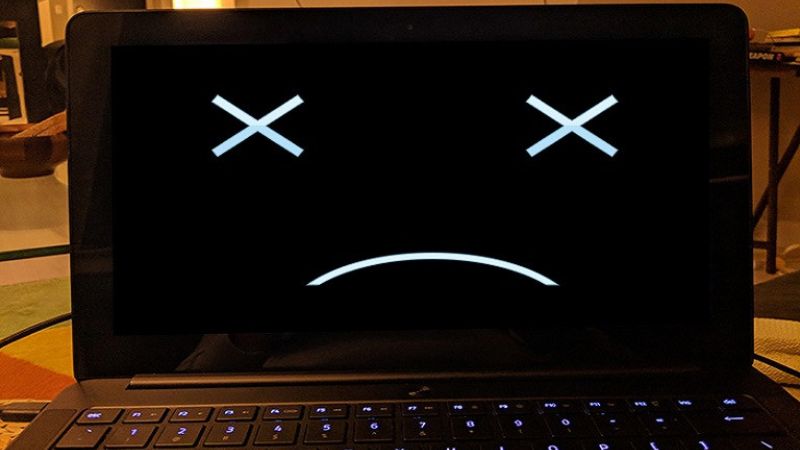
Khi bạn bật laptop, đèn led nguồn đang sáng, quạt tản nhiệt đang hoạt động, ngoài ra bạn còn cảm nhận được tiếng động phát ra từ bo mạch bên trong laptop, điều đó chứng minh laptop còn đang hoạt động vậy nhưng chỉ điều duy nhất khác biệt đó là màn hình không sáng, thậm chí bị tối.
Nếu nhìn ở cự ly xa sẽ thấy màn hình laptop bị đen. Tuy nhiên, khi nhìn ở cự ly gần hoặc nhìn kỹ sẽ thấy màn hình có những đốm sáng hoặc hình ảnh nhấp nháy. Kể cả khi lắp màn hình khác vô thì lỗi laptop lên đèn nguồn nhưng không lên màn hình cũng không được giải quyết.
Sửa lỗi laptop lên nguồn nhưng không lên màn hình hiệu quả nhất 2025
Cho phép laptop được nghỉ ngơi
Trong khi làm việc, laptop hoạt động thường xuyên và không được bảo vệ, lâm vào tình trạng bị quá tải. Kết quả làm màn hình laptop bị tắt đột ngột và dẫn đến khi mở laptop lên màn hình bị đen.
Bên cạnh đó, bộ phận quạt tản nhiệt không được bảo dưỡng định kỳ dẫn đến bụi bặm bám nhiều làm laptop nóng lên đột ngột. Nhiệt độ cao sẽ làm cho bo mạch bị lỗi, khiến cho màn hình laptop của bạn bị lỗi theo.
 Để giải quyết tình trạng trên, bạn cần phải cho phép laptop được nghỉ ngơi. Chờ đợi khoảng thời gian 10-15 p, khi máy đã mát, bạn hãy bấm lại phím nguồn và mở lại laptop. Nên định kỳ bảo dưỡng, lau chùi và tra dầu hệ thống tản nhiệt. Đồng thời nâng cấp định kỳ hệ thống CPU nhằm hạn chế tình trạng quá tải của laptop.
Để giải quyết tình trạng trên, bạn cần phải cho phép laptop được nghỉ ngơi. Chờ đợi khoảng thời gian 10-15 p, khi máy đã mát, bạn hãy bấm lại phím nguồn và mở lại laptop. Nên định kỳ bảo dưỡng, lau chùi và tra dầu hệ thống tản nhiệt. Đồng thời nâng cấp định kỳ hệ thống CPU nhằm hạn chế tình trạng quá tải của laptop.
Kiểm tra bộ nguồn laptop
Laptop lên nguồn nhưng không lên màn hình có thể đến từ nguồn điện trong gia đình không được ổn định. Hoặc dây sạc của laptop kết nối với nguồn bị đứt, làm hỏng các vi mạch bên trong laptop bị hư hỏng.
Kiểm tra khớp nối ổ cắm và dây sạc để đảm bảo dây sạc đã được kết nối đúng. Đồng thời cũng không nên bỏ qua kiểm tra xem nguồn điện đang sử dụng có đang cung cấp nguồn điện ổn định không. Sau đó tiến hành bật nguồn laptop.
 Nếu đã kiểm tra bộ nguồn nhưng laptop vẫn không lên đèn, bạn thử rút nguồn điện, thử thay pin của laptop. Lúc này màn hình laptop tối đen rất có thể màn hình đã bị vấn đề. Bạn nên mang đến cửa hàng để kiểm tra, sửa chữa laptop kịp thời.
Nếu đã kiểm tra bộ nguồn nhưng laptop vẫn không lên đèn, bạn thử rút nguồn điện, thử thay pin của laptop. Lúc này màn hình laptop tối đen rất có thể màn hình đã bị vấn đề. Bạn nên mang đến cửa hàng để kiểm tra, sửa chữa laptop kịp thời.
Kiểm tra laptop
Màn hình bị hư có thể do nhiều yếu tố: laptop xảy ra va đập mạnh, thấm ẩm làm hư vi mạch màn hình,… Nếu màn hình xuất hiện các đốm sáng đậm màu sắc, bị rạn nứt hoặc tối đen thì có thể đã bị hư.

Việc đầu tiên là bạn phải kiểm tra laptop của mình có bị hư màn hình hay là không. Để kiểm tra, bạn có thể thử kết nối laptop với một màn hình rời khác bằng cổng HDMI. Nếu màn hình laptop vẫn hiển thị tốt thì màn hình laptop của bạn đã bị hư.
Nếu laptop bị hư màn hình thì việc thay mới là chuyện khó tránh khỏi. Vì thế hãy lựa chọn địa chỉ uy tín, tin cậy để kiểm tra, thay thế.
Thay pin laptop
Laptop lên nguồn nhưng không lên màn hình vì Pin bị hư có thể vì thời gian sử dụng đã dài, hoạt động thường xuyên làm chai pin bị quá tải, dẫn đến hư hỏng. Nếu bạn đang không cắm sạc và thử bật laptop vẫn không lên. Hoặc màn hình laptop loé lên rồi tự tắt, thì khả năng cao là pin laptop của bạn đã bị hư.

Thay pin mới nhằm bảo đảm quyền lợi cho người sử dụng là biện pháp tốt nhất đối với tình huống này. Tuỳ từng loại laptop và pin sẽ có các mức chi phí khác nhau có thể chênh lệch, bạn có thể tự thay tại nhà nếu bạn đã có kinh nghiệm.
Thay mainboard mới
Mainboard đóng vai trò quan trọng đối với việc điều khiển sự vận hành của vi mạch, duy trì hoạt động ổn định của laptop đây cũng có thể là nguyên nhân laptop lên nguồn nhưng không lên màn hình. Mainboard bị hư hỏng có thể đến từ việc lỗi do quy trình lắp ráp, nguồn điện không ổn định. Ngoài ra cũng có thể đến từ việc phần cứng gây ra lỗi.
 Bạn nên mang laptop đến trung tâm để đưa đến bộ phận kĩ thuật kiểm tra. Thay mainboard mới trong trường hợp mainboard cũ không thể nào sử dụng được nữa.
Bạn nên mang laptop đến trung tâm để đưa đến bộ phận kĩ thuật kiểm tra. Thay mainboard mới trong trường hợp mainboard cũ không thể nào sử dụng được nữa.
Đem đến cửa hàng bảo hành và sửa chữa
Cáp màn hình có tác dụng cung cấp nguồn điện năng cho bóng đèn màn hình. Từ đó giúp chúng ta có thể xem rõ các hình ảnh đang diễn ra trên màn hình laptop. Nếu cáp bị hỏng đồng nghĩa với việc màn hình không hiện rõ hoặc tối đen.
Ngoài ra lỗi còn đến do bản thân cáp đã có lỗi trong khâu sản xuất. Bên cạnh đó việc dùng đã lâu, tuổi thọ của cáp cũng là nguyên nhân khiến cáp bị hư hỏng.

Trong trường hợp laptop của bạn hết thời gian bảo hành, bạn nên liên lạc với cửa hàng đã mua hoặc nhà sản xuất để có thể được tư vấn sửa chữa và thay thế miễn phí. Nếu không, bạn nên mang laptop đến các trung tâm, cửa hàng uy tín để được bảo đảm giá thành và chất lượng cáp thay mới.
Kiểm tra Ram của laptop
RAM bị lỗi có thể bởi vấn đề điện áp, cắm sai, cắm không chính xác,… khiến màn hình bị lỗi và hiện màu đen.

Bạn hãy thử tháo máy, cắm RAM lại để chắc chắn đã cắm chính xác và chắc chắn vào mainboard. Nếu sau đó màn hình lại bị đen, bạn hãy thử cắm RAM vào một laptop khác. Trường hợp laptop mà không hiện màn hình thì chắc chắn RAM đã hư, cần thay mới. Giá cả thay mới RAM laptop dao động khoảng 550.000đ – 800.000đ.
Tháo card màn hình
Card màn hình (Card đồ hoạ/GPU) là bộ phận chuyên xử lí hình ảnh, video, chất lượng hiển thị của laptop. Card bị hư hỏng có thể do xử lí công việc thường xuyên, quá tải dẫn đến màn hình laptop có vấn đề.
Đầu tiên, bạn hãy thử tháo card và bật lại laptop. Bước thứ hai tiến hành tháo driver, lắp ráp card và cài đặt lại driver. Nếu màn hình laptop khởi động lại được thì bạn cứ an tâm sử dụng.
 Tuy nhiên trường hợp sau khi hoàn thành các thao tác trên nhưng màn hình của bạn lại không lên. Bạn hãy thử kết nối laptop với một màn hình rời. Nếu màn hình vẫn hiển thị tốt nghĩa là card đã gặp trục trặc. Lúc này bạn cần mang ra cửa hàng để sửa chữa và thay mới.
Tuy nhiên trường hợp sau khi hoàn thành các thao tác trên nhưng màn hình của bạn lại không lên. Bạn hãy thử kết nối laptop với một màn hình rời. Nếu màn hình vẫn hiển thị tốt nghĩa là card đã gặp trục trặc. Lúc này bạn cần mang ra cửa hàng để sửa chữa và thay mới.
Kiểm tra và thay thế kinh kiện nếu lỗi BIOS
Laptop lên nguồn nhưng không lên màn hình khi laptop được khởi động, BIOS đảm bảo các linh kiện được vận hành ổn định. Việc BIOS gặp lỗi khiến laptop không thể nào hoạt động được. Dẫn đến laptop lên nguồn tuy nhiên màn hình vẫn không hiển thị.

Bạn hãy thử mở laptop lên và bật chipset của BIOS, kiểm tra và thay thế các linh kiện. Nếu chipset không bị hư hỏng thì có lẽ là BIOS của laptop bạn thiếu pin hoặc không được update phiên bản mới nhất. Lúc này bạn cần thay thế pin, update lên hệ điều hành mới nhất nhằm giúp BIOS chạy được trơn tru.
Trong quá trình sử dụng, hiện tượng laptop không lên màn hình không phải là điều hiếm gặp. Thông qua bài viết Khắc phục lỗi laptop lên nguồn nhưng không lên màn hình mới nhất 2025, Điện Thoại Giá Kho hi vọng bạn đã biết được lý do và cách sửa khi laptop lên nguồn nhưng màn hình đen. Bạn có thể áp dụng các mẹo dùng laptop ở trên để hạn chế gây lỗi màn hình.
Đọc thêm:
- Cách Lưu File Word Trên MacBook: Bảo Toàn Dữ Liệu Hiệu Quả
- Mẹo khắc phục MacBook kết nối WiFi nhưng không vào được mạng hiệu quả
- Hướng dẫn cách sử dụng Macbook Pro chi tiết dành cho người mới
Địa chỉ showroom của Điện Thoại Giá Kho tại TP. HCM
120 Nguyễn Thị Thập, Phường Tân Thuận, TP. HCM
947 Quang Trung, Phường An Hội Tây, TP. HCM
1247 Đường 3 Tháng 2, Phường Minh Phụng, TP. HCM
121 Chu Văn An, Phường Bình Thạnh, TP. HCM